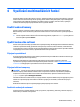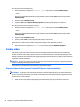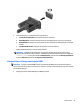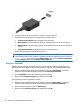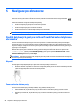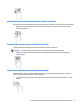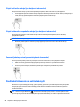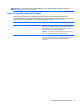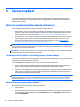User's Guide - Windows 8.1
2. Druhý konec kabelu zapojte do televizoru či monitoru s vysokým rozlišením.
3. Stisknutím klávesy f4 lze přepínat mezi 4 typy zobrazení obrazu počítače:
●
Jenom obrazovka počítače: zobrazení obrazu pouze na počítači.
●
Režim Duplikace: současné zobrazení obrazu jak na displeji počítače, tak na externím zařízení.
●
Režim Rozšíření: současné zobrazení jednoho obrazu rozloženého na displeji počítače a externím
zařízení.
●
Jenom druhá obrazovka: zobrazení obrazu pouze na externím zařízení.
Každým stisknutím klávesy f4 změníte režim zobrazení.
POZNÁMKA: Optimální kvality dosáhnete, když upravíte rozlišení obrazovky externího zařízení,
zejména pokud používáte režim „Rozšíření“, následujícím způsobem. Na Úvodní obrazovce napište text
ovládací panel a poté vyberte položku Ovládací panely. Vyberte možnost Vzhled a přizpůsobení.
V nabídce Zobrazení vyberte položku Upravit rozlišení zobrazení.
Konfigurace zvuku HDMI
HDMI je jediné video rozhraní, které podporuje video i zvuk ve vysokém rozlišení. Po připojení televizoru
k počítači pomocí kabelu HDMI je možné zapnout také přenos zvuku přes rozhraní HDMI. Postupujte takto:
1. Na ploše systému Windows klikněte pravým tlačítkem myši na ikonu Reproduktory v oznamovací
oblasti na pravé straně hlavního panelu a vyberte položku Zařízení pro přehrávání.
2. Na kartě Přehrávání vyberte název digitálního výstupního zařízení.
3. Klikněte na položku Nastavit výchozí a poté klikněte na tlačítko OK.
Vrácení přehrávání zvuků do reproduktorů počítače:
1. Na ploše systému Windows klikněte pravým tlačítkem myši na ikonu Reproduktory v oznamovací
oblasti na pravé straně hlavního panelu a poté klikněte na položku Zařízení pro přehrávání.
2. Na kartě Přehrávání klikněte na možnost Reproduktory.
3. Klikněte na položku Nastavit výchozí a poté klikněte na tla
čítko OK.
24 Kapitola 4 Využívání multimediálních funkcí